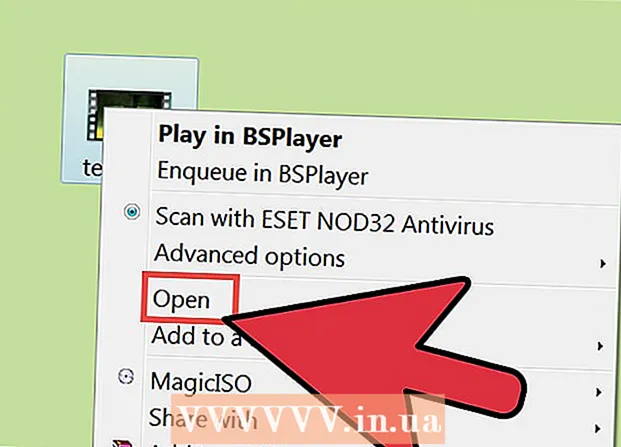రచయిత:
Mark Sanchez
సృష్టి తేదీ:
28 జనవరి 2021
నవీకరణ తేదీ:
1 జూలై 2024
![మీ PC అధిక ఉష్ణోగ్రతలు & వేడెక్కుతున్న PCని ఎలా పరిష్కరించాలి [2021 గైడ్]](https://i.ytimg.com/vi/COi4GQyOTuo/hqdefault.jpg)
విషయము
డెస్క్టాప్ కంప్యూటర్లలో ప్రధాన సమస్యలలో ఒకటి వాటి వేడెక్కడం, ఇది ఊహించని కంప్యూటర్ షట్డౌన్లకు దారితీస్తుంది. CPU హీట్సింక్లో దుమ్ము చేరడం వల్ల వేడెక్కడం సంభవించవచ్చు.
దశలు
 1 మీ కంప్యూటర్ తెరవడానికి ముందు దాన్ని అన్ప్లగ్ చేయండి. తరువాత, ఎలెక్ట్రోస్టాటిక్ మణికట్టు పట్టీని ధరించండి (మీకు ఒకటి ఉంటే) లేదా ఏదైనా స్టాటిక్ ఛార్జీలను వెదజల్లడానికి కంప్యూటర్ యొక్క మెటల్ కేస్ని తాకండి.
1 మీ కంప్యూటర్ తెరవడానికి ముందు దాన్ని అన్ప్లగ్ చేయండి. తరువాత, ఎలెక్ట్రోస్టాటిక్ మణికట్టు పట్టీని ధరించండి (మీకు ఒకటి ఉంటే) లేదా ఏదైనా స్టాటిక్ ఛార్జీలను వెదజల్లడానికి కంప్యూటర్ యొక్క మెటల్ కేస్ని తాకండి.  2 వేడెక్కడానికి ఇతర కారణాలను ముందుగా పరిగణించండి. కంప్యూటర్ కేసులో గాలి ప్రసరణ సరిగా లేకపోవడం వల్ల వేడెక్కడం జరుగుతుంది. అందువల్ల, కేసులో అదనపు కూలర్ను ఉంచండి (వీలైతే). అంతేకాకుండా, దుమ్ము నుండి కేసు లోపలి భాగాన్ని క్రమం తప్పకుండా శుభ్రం చేయడం అవసరం. ఇది చేయుటకు, దానిని సంపీడన గాలితో పేల్చి, ఆపై కాటన్ భాగాలను కాటన్ శుభ్రముపరచుతో శుభ్రం చేయండి (మీరు దానిని నీటిలో తేమ చేయవచ్చు). పదార్థాలను రెండు గంటలు ఆరనివ్వండి.
2 వేడెక్కడానికి ఇతర కారణాలను ముందుగా పరిగణించండి. కంప్యూటర్ కేసులో గాలి ప్రసరణ సరిగా లేకపోవడం వల్ల వేడెక్కడం జరుగుతుంది. అందువల్ల, కేసులో అదనపు కూలర్ను ఉంచండి (వీలైతే). అంతేకాకుండా, దుమ్ము నుండి కేసు లోపలి భాగాన్ని క్రమం తప్పకుండా శుభ్రం చేయడం అవసరం. ఇది చేయుటకు, దానిని సంపీడన గాలితో పేల్చి, ఆపై కాటన్ భాగాలను కాటన్ శుభ్రముపరచుతో శుభ్రం చేయండి (మీరు దానిని నీటిలో తేమ చేయవచ్చు). పదార్థాలను రెండు గంటలు ఆరనివ్వండి.  3 మదర్బోర్డ్ నుండి కూలర్ పవర్ డిస్కనెక్ట్ చేయండి. ఇది చేయుటకు, ప్లాస్టిక్ కనెక్టర్ని గ్రహించి దానిని పైకి లాగండి (వైర్లపై లాగవద్దు).
3 మదర్బోర్డ్ నుండి కూలర్ పవర్ డిస్కనెక్ట్ చేయండి. ఇది చేయుటకు, ప్లాస్టిక్ కనెక్టర్ని గ్రహించి దానిని పైకి లాగండి (వైర్లపై లాగవద్దు).  4 ప్రాసెసర్ కూలర్ తొలగించండి. ఇది నాలుగు స్క్రూలు లేదా లాక్ లివర్తో మదర్బోర్డుకు జోడించబడుతుంది.
4 ప్రాసెసర్ కూలర్ తొలగించండి. ఇది నాలుగు స్క్రూలు లేదా లాక్ లివర్తో మదర్బోర్డుకు జోడించబడుతుంది.  5 ప్రాసెసర్ తొలగించండి. ఇది లివర్తో మదర్బోర్డుకు జోడించబడింది.
5 ప్రాసెసర్ తొలగించండి. ఇది లివర్తో మదర్బోర్డుకు జోడించబడింది.  6 ప్రాసెసర్ డ్రాప్ చేయవద్దు ఎందుకంటే ఇది దెబ్బతింటుంది. అంతేకాకుండా, ప్రాసెసర్ హీట్సింక్కు "అంటుకుంటుంది" (థర్మల్ పేస్ట్ కారణంగా). CPU దెబ్బతినకుండా, వాటిని క్రెడిట్ కార్డ్ లాంటి వాటితో వేరు చేయడానికి ప్రయత్నించండి.
6 ప్రాసెసర్ డ్రాప్ చేయవద్దు ఎందుకంటే ఇది దెబ్బతింటుంది. అంతేకాకుండా, ప్రాసెసర్ హీట్సింక్కు "అంటుకుంటుంది" (థర్మల్ పేస్ట్ కారణంగా). CPU దెబ్బతినకుండా, వాటిని క్రెడిట్ కార్డ్ లాంటి వాటితో వేరు చేయడానికి ప్రయత్నించండి.  7 రేడియేటర్ శుభ్రం చేయండి. సంపీడన గాలితో దాన్ని అనేకసార్లు ఊదండి.
7 రేడియేటర్ శుభ్రం చేయండి. సంపీడన గాలితో దాన్ని అనేకసార్లు ఊదండి.  8 అవశేష థర్మల్ పేస్ట్ తొలగించండి. శుభ్రమైన కాటన్ శుభ్రముపరచు లేదా కాగితపు టవల్ ఉపయోగించండి. కొంచెం రుద్దే ఆల్కహాల్ జోడించండి (కానీ అతిగా చేయవద్దు).
8 అవశేష థర్మల్ పేస్ట్ తొలగించండి. శుభ్రమైన కాటన్ శుభ్రముపరచు లేదా కాగితపు టవల్ ఉపయోగించండి. కొంచెం రుద్దే ఆల్కహాల్ జోడించండి (కానీ అతిగా చేయవద్దు).  9 ప్రాసెసర్ని ఇన్స్టాల్ చేయండి.
9 ప్రాసెసర్ని ఇన్స్టాల్ చేయండి. 10 థర్మల్ పేస్ట్ యొక్క పలుచని పొరను ప్రాసెసర్కు అప్లై చేయండి. థర్మల్ పేస్ట్ మొత్తాన్ని అతిగా ఉపయోగించవద్దు, ఎందుకంటే ఇది ప్రాసెసర్ను వేడెక్కుతుంది.
10 థర్మల్ పేస్ట్ యొక్క పలుచని పొరను ప్రాసెసర్కు అప్లై చేయండి. థర్మల్ పేస్ట్ మొత్తాన్ని అతిగా ఉపయోగించవద్దు, ఎందుకంటే ఇది ప్రాసెసర్ను వేడెక్కుతుంది.  11 హీట్సింక్ మరియు కూలర్ను ఇన్స్టాల్ చేయండి. కూలర్ని కట్టుకోండి మరియు దాని శక్తిని మదర్బోర్డుకు కనెక్ట్ చేయండి.
11 హీట్సింక్ మరియు కూలర్ను ఇన్స్టాల్ చేయండి. కూలర్ని కట్టుకోండి మరియు దాని శక్తిని మదర్బోర్డుకు కనెక్ట్ చేయండి.  12 గాలి ప్రసరణకు ఆటంకం కలిగించే ఆవరణ లోపల నుండి వైర్లను తీసివేసి, ఆవరణను మూసివేయండి.
12 గాలి ప్రసరణకు ఆటంకం కలిగించే ఆవరణ లోపల నుండి వైర్లను తీసివేసి, ఆవరణను మూసివేయండి. 13 మీ కంప్యూటర్ని ఆన్ చేయండి మరియు ప్రతిదీ సరిగ్గా పనిచేస్తోందని నిర్ధారించుకోండి.
13 మీ కంప్యూటర్ని ఆన్ చేయండి మరియు ప్రతిదీ సరిగ్గా పనిచేస్తోందని నిర్ధారించుకోండి.
చిట్కాలు
- రేడియేటర్ శుభ్రం చేసేటప్పుడు ఫోటోలు తీయండి. కంప్యూటర్ కేసులు ఒకదానికొకటి భిన్నంగా ఉంటాయి మరియు భవిష్యత్తులో అలాంటి దృశ్య నివేదిక మీకు ఉపయోగకరంగా ఉండవచ్చు.
- ల్యాప్టాప్ కంటే డెస్క్టాప్ కంప్యూటర్లో హీట్సింక్ను శుభ్రం చేయడం సులభం. ఏదేమైనా, ఇంటర్నెట్లో మీరు దాదాపు ఏదైనా ల్యాప్టాప్ మోడల్ యొక్క రేడియేటర్ని శుభ్రపరచడానికి సూచనలను కనుగొనవచ్చు (మీ మోడల్ కోసం సూచనలను మీరు కనుగొనలేకపోతే, ఇదే మోడల్ కోసం సూచనలను ఉపయోగించండి).
- కంప్యూటర్ భాగాలను నిర్వహించేటప్పుడు యాంటిస్టాటిక్ మణికట్టు పట్టీని ధరించండి.
- కంప్యూటర్ కేసులో, అదనపు / ఉపయోగించని వైర్లను ప్లాస్టిక్ టైలతో (లేదా కేవలం టేప్) కనెక్ట్ చేయండి. ఇది కంప్యూటర్ కేస్ లోపల గాలి ప్రసరణను మెరుగుపరుస్తుంది.
- మదర్బోర్డులు ఒకదానికొకటి భిన్నంగా ఉంటాయి. మీ మదర్బోర్డ్ నుండి హీట్సింక్ మరియు ప్రాసెసర్ని ఎలా తొలగించాలో మీకు తెలియకపోతే, దాని మోడల్ని చూడండి (ఇది మదర్బోర్డుకు కూడా వర్తిస్తుంది మరియు అక్షరాలు మరియు సంఖ్యల కలయిక) మరియు ఇంటర్నెట్లో సూచనల కోసం చూడండి.
హెచ్చరికలు
- మీరు మరియు మీ సాధనాలు డీమాగ్నెటైజ్ చేయబడ్డాయని నిర్ధారించుకోండి.
- పదునైన అంచులు కోసం చూడండి.
- కంప్యూటర్ కేస్ తెరవడానికి ముందు ఎల్లప్పుడూ మీ కంప్యూటర్ను షట్డౌన్ చేయండి మరియు కేబుల్లను డిస్కనెక్ట్ చేయండి.
- వస్తువులను కంప్యూటర్ కేస్లోకి వదలవద్దు.
మీకు ఏమి కావాలి
- సంపీడన గాలి చేయవచ్చు
- శుభ్రపరిచే తొడుగులు, పత్తి శుభ్రముపరచు లేదా భారీ కాగితపు తువ్వాళ్లు
- మద్యం (ఐచ్ఛికం)
- స్క్రూడ్రైవర్
- థర్మల్ పేస్ట్ (కంప్యూటర్ స్టోర్లలో లభిస్తుంది)